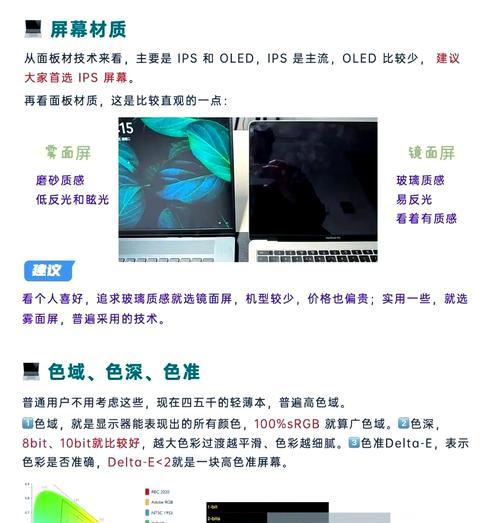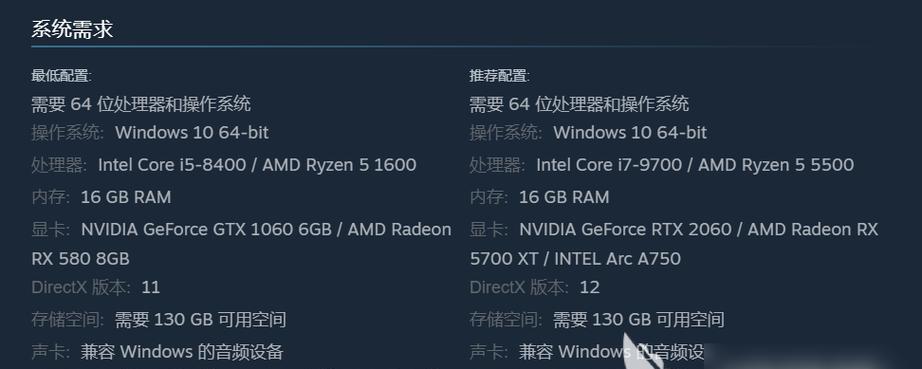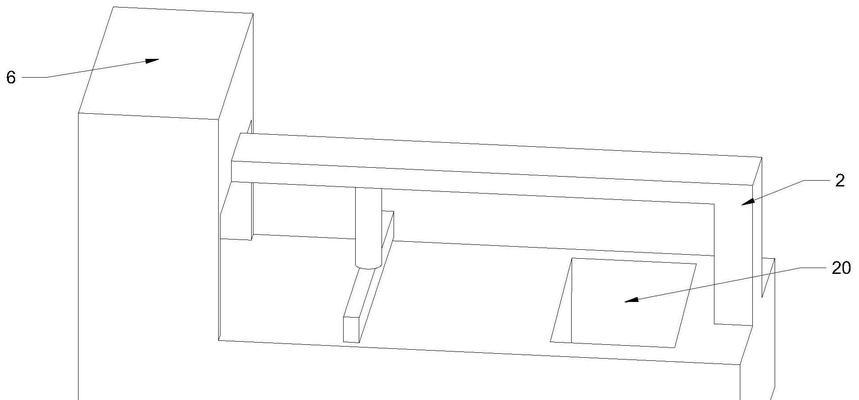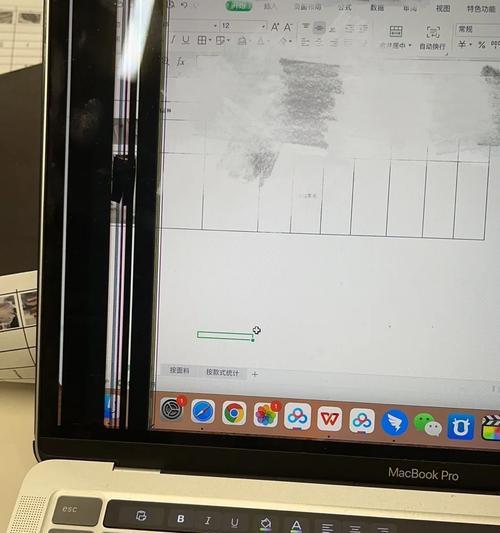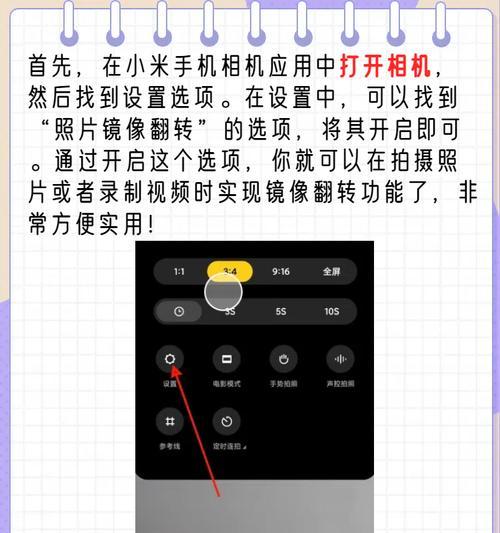电脑屏幕突然黑屏闪动怎么回事?如何诊断问题?
在当今数字化时代,电脑已经成为我们日常生活中不可或缺的一部分。无论是学习、工作还是娱乐,我们都依赖电脑来完成各种任务。但有时候,我们可能会遇到电脑屏幕突然黑屏并伴有闪动的问题,这可能让一些用户感到困惑和焦虑。本文将为您详细分析导致电脑屏幕黑屏闪动的常见原因,并提供一系列诊断及解决方法,帮助您恢复电脑屏幕的正常运行。
一、硬件问题导致的黑屏闪动
电脑硬件的任何部分出现问题都可能导致显示器出现黑屏和闪动现象。以下是一些常见的硬件问题及其诊断方法:
1.1显示器连接线故障
显示器与电脑主机之间的连接线如果接触不良或损坏,可能会造成显示信号中断,导致屏幕黑屏闪动。
解决步骤:
检查连接线是否牢固地连接在显示器和主机的端口上。
尝试更换一条新的显示器连接线。
确认连接线没有明显的折痕或损坏。
1.2显示器内部问题
如果显示器自身的电路板或电源单元出现问题,也会导致黑屏闪动。
解决步骤:
检查显示器电源线是否插好,电源指示灯是否亮起。
观察显示器在通电后是否有任何其它异常现象,如无声或电源灯闪烁。
如有条件,尝试连接另一台显示器来排除硬件问题。
1.3显卡故障
显卡是电脑重要的组成部分,如果显卡出现故障,特别是当电脑在进行图形处理工作时,屏幕可能会黑屏闪动。
解决步骤:
检查显卡是否正确地安装在主板插槽中。
开机箱检查显卡散热器是否过热,考虑清理风扇和散热片的灰尘。
如果有条件和技能,可以尝试将显卡取下后重新安装,或更换另一块显卡进行测试。

二、软件故障导致的黑屏闪动
除了硬件问题外,软件冲突或系统错误同样可能导致显示异常。
2.1驱动程序问题
显卡驱动程序过时或损坏可能会导致屏幕黑屏闪动。
解决步骤:
打开设备管理器,查看显卡驱动是否有问题或已被标记为未知设备。
卸载现有显卡驱动程序,并从显卡制造商的官方网站下载最新版本驱动程序重新安装。
如果问题依旧,尝试使用系统自带的回滚驱动程序功能。
2.2系统更新问题
系统更新后的兼容性问题有时也会引起屏幕显示的异常。
解决步骤:
确认最近是否有Windows或操作系统更新,并检查是否发布了针对最近更新问题的补丁。
检查是否有第三方软件与新系统更新不兼容,尝试禁用或卸载最近安装的第三方软件。

三、环境因素导致的问题
环境因素也是不可忽视的影响电脑屏幕显示的因素之一。
3.1电磁干扰
强烈的电磁干扰会影响显示器的正常显示,尤其是在靠近大型电子设备或电力线的地方。
解决步骤:
调整显示器与其他电子设备的距离,避免紧邻大功率设备。
检查是否有电源线路或大功率电线穿过显示器附近,如果有,尝试重新布线或增加屏蔽措施。

四、
电脑屏幕突然黑屏并伴有闪动是一个复杂的问题,它可能源于硬件、软件甚至环境因素。在遇到这样的问题时,通过系统性的检查和诊断,采用逐个排除的方法是解决这类问题的理想途径。如果以上步骤仍不能解决问题,可能是更为复杂的技术问题,此时建议您咨询专业的技术支持人员或与电脑制造商联系以获取进一步的帮助。
在日常使用电脑时,定期维护和升级硬件,更新软件和驱动程序,保持良好的使用习惯,并注意电脑的工作环境,都是避免黑屏闪动问题的有效措施。通过这些实用的维护方法和问题解决技巧,您可以最大程度减少电脑屏幕异常的几率,并确保自己的电脑处于最佳的工作状态。
版权声明:本文内容由互联网用户自发贡献,该文观点仅代表作者本人。本站仅提供信息存储空间服务,不拥有所有权,不承担相关法律责任。如发现本站有涉嫌抄袭侵权/违法违规的内容, 请发送邮件至 3561739510@qq.com 举报,一经查实,本站将立刻删除。
- 上一篇: 为什么电脑时不时黑屏一下又好了?可能是什么原因?
- 下一篇: 苹果笔记本电脑如何下载插件?步骤是什么?
- 站长推荐
-
-

充电器发热的原因及预防措施(揭开充电器发热的神秘面纱)
-

地暖安装的重要注意事项(确保地暖系统安全运行的关键)
-

电饭煲内胆损坏的原因及解决方法(了解内胆损坏的根本原因)
-

厨房净水器滤芯的安装方法(轻松学会安装厨房净水器滤芯)
-

Mac内存使用情况详解(教你如何查看和优化内存利用率)
-

电饭煲内米饭坏了怎么办(解决米饭发酸变质的简单方法)
-

如何正确对焦设置XGIMI投影仪(简单操作实现高质量画面)
-

手机处理器天梯排行榜(2019年手机处理器性能测试大揭秘)
-

Switch国行能玩日版卡带吗(探讨Switch国行是否兼容日版卡带以及解决方案)
-

电饭煲自动放水不停的故障原因与解决办法(探索电饭煲自动放水问题的根源及解决方案)
-
- 热门tag
- 标签列表
- 友情链接